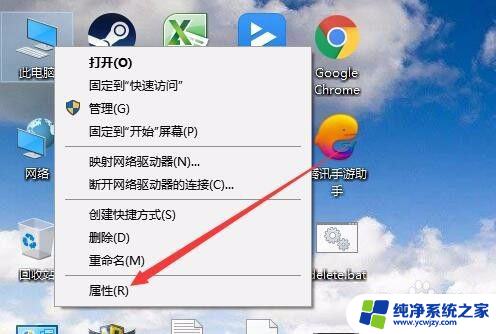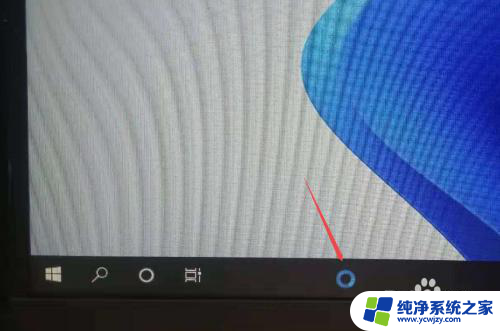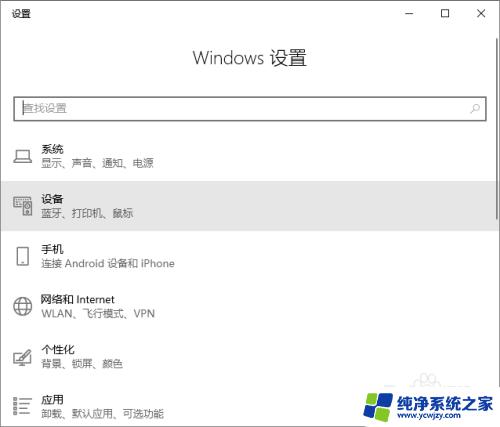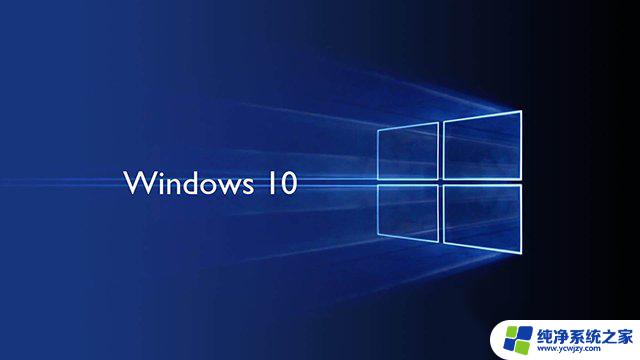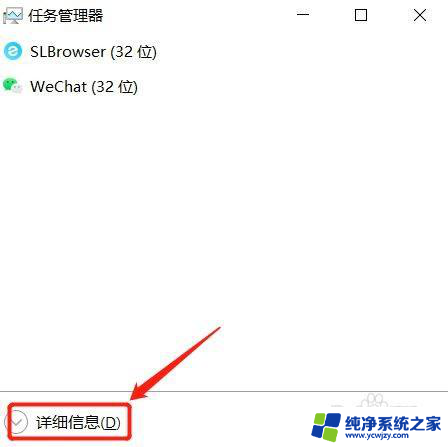win10鼠标经常卡住不动
Win10系统是目前广泛使用的操作系统之一,但有时候用户可能会遇到鼠标卡住不动的情况,这种情况很可能会给用户的日常使用带来困扰,影响工作效率。如果你也遇到了Win10系统鼠标不动的问题,不用着急下面我们就来分享一些解决办法,帮助你轻松应对这一困扰。
步骤如下:
1.很多用户表示经常面对鼠标突然就卡住动不了的局面,等个几秒钟系统有“叮咚”的声音之后又可以用了。如果正常使用倒不会影响什么,
2.若是在游戏中卡一下卡一下的就让人烦心的很。其实是因为鼠标的驱动不兼容导致的,可以更新驱动
方案一
1、点击开始图标,选择控制面板,如图所示,也可以搜索 控制面板 点击打开
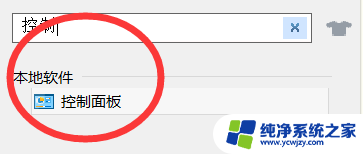
3.2、将查看模式更改为小图标,点击鼠标。如图所示:
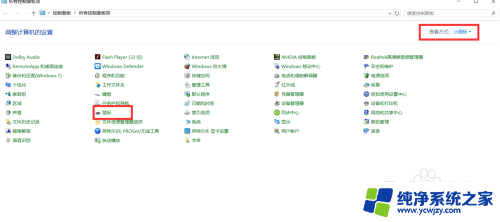
4、在界面中,点击驱动程序选项,点击更新驱动程序,如图所示:
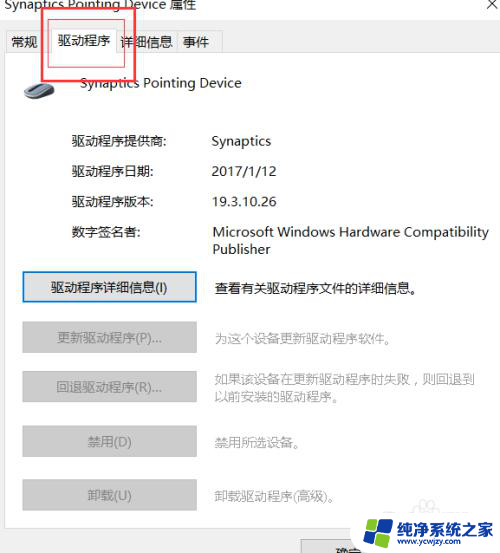
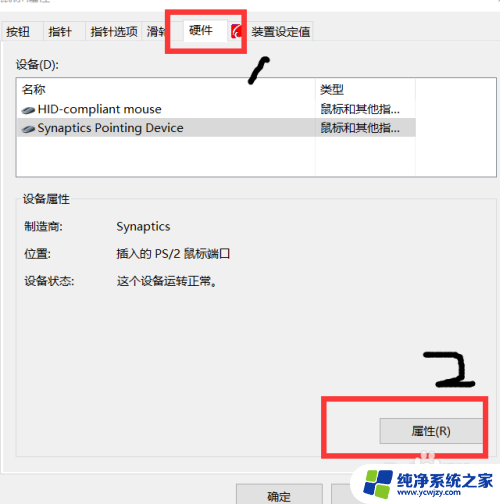
5、在随后的提示框中,点击确定即可。
以上就是解决鼠标经常卡主不动的方法,大部分杂牌的鼠标都有过此问题的出现,
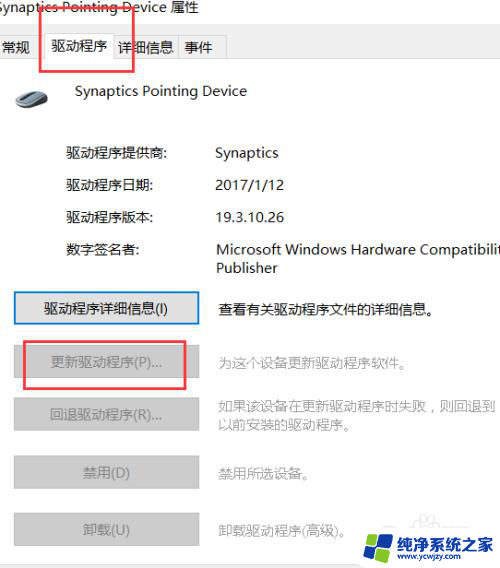
6.方案二
打开驱动人生或者鲁大师,选择驱动更新,做好驱动备份,更新驱动。
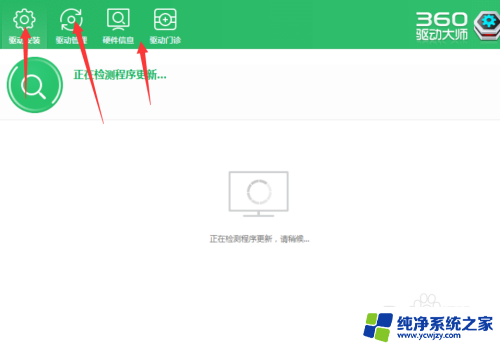
以上就是关于win10鼠标经常卡住不动的全部内容,如果有遇到同样情况的用户,可以按照小编提供的方法来解决。